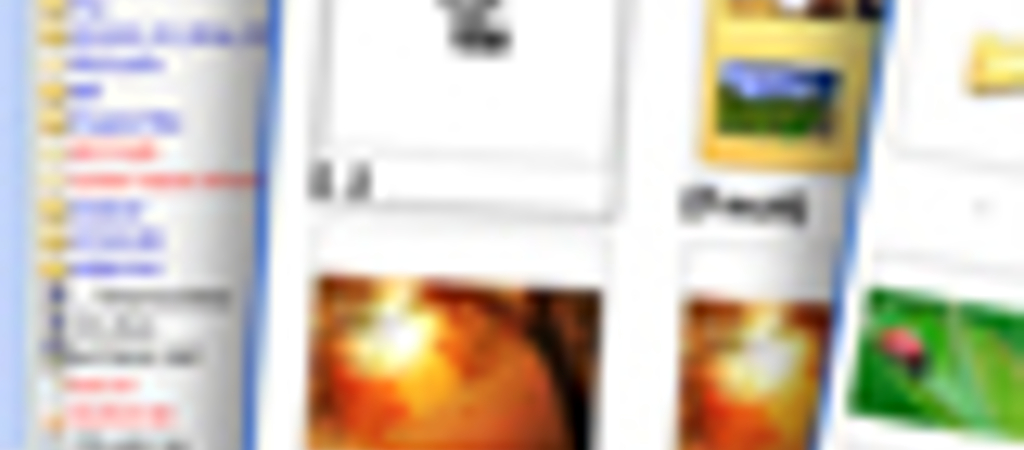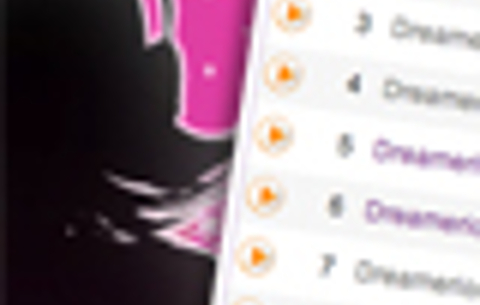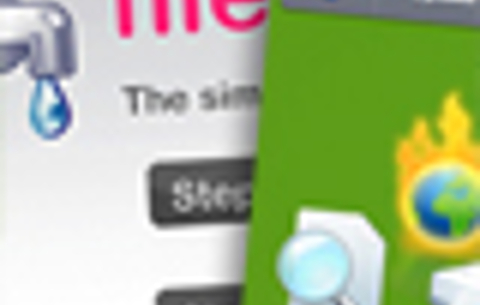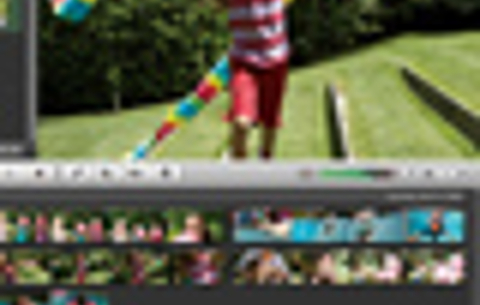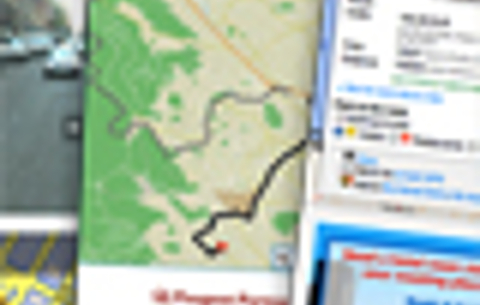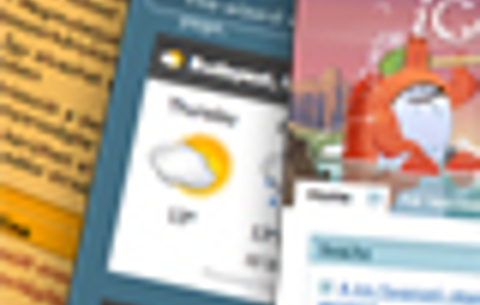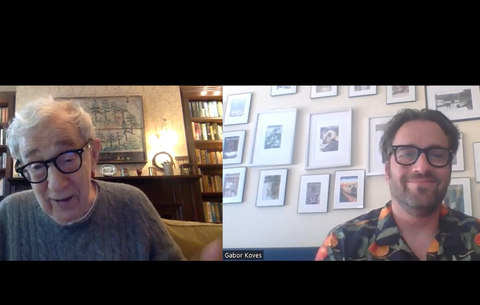WindowsKezdjük akkor a windowsos alkalmazásokkal, amelyek arra hivatottak, hogy...
Windows
Kezdjük akkor a windowsos alkalmazásokkal, amelyek arra hivatottak, hogy alternatívaként szolgáljanak a kissé fapados Intéző helyett. Persze az Intézővel is tudunk fájlokat másolni, mozgatni, mappákat kezelni, de ez nem minden esetben kényelmes, ráadásul az alábbi programok számos olyan funkcióval is rendelkeznek, amelyekről az Intéző sajnos csak álmodhat.
Total Commander 7 (Shareware)
Mi mással is kezdhetnénk, mint a Windowsos fájlkezelők koronázatlan királyával, a Total Commanderrel. Felülete tökéletesen áttekinthető, az egykori Norton Commanderrel divatba jövő kétpaneles megoldást használhatjuk vele. Ez nagyban megkönnyíti a különböző könyvtárak közötti fájlmozgatást, ráadásul a Total Commanderben több mappát is megnyithatunk egy-egy panelen, amelyek között a panel tetején megjelenő fülekkel válogathatunk. Ez így önmagában is nagyon meggyorsíthatja a munkát, de a program még számos hasznos funkciót kínál.
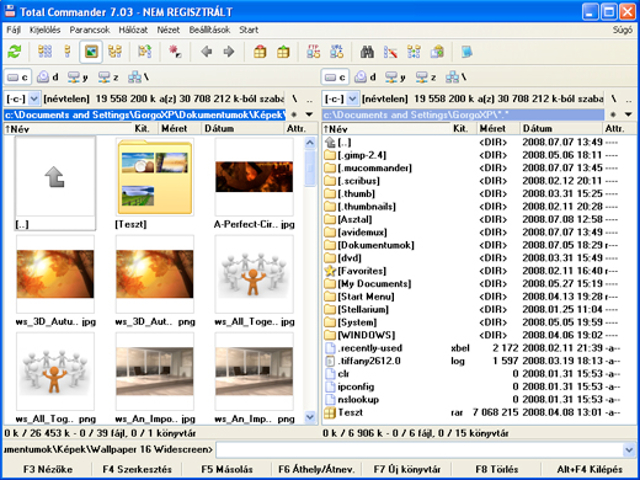
Van benne például csoportos átnevezés (tökéletesen testre szabható formában), FTP kliens, fájldaraboló és fájlegyesítő, CRC-ellenőrző, fájlkódoló (és persze dekódoló), és kiválóan kezeli a tömörített fájlokat is (bár például a RAR fájlok tömörítéséhez szükségünk van egy WinRAR-ra, de a kicsomagolást segítség nélkül is elvégzi a program). Minden fájlhoz megjegyzést fűzhetünk, módosíthatjuk az attribútumokat, nyomtathatunk listákat, szinkronizálhatjuk egymással a könyvtárak tartalmát, és megváltoztathatjuk a Windows fájlhozzárendeléseit is.
A paneleken belül többféle nézetet használhatunk, az egyszerű listától a thumbnailekig. A program számtalan fájltípus tartalmába képes belepillantani külső segítség nélkül is, de ha valamit éppen nem ismer, találunk hozzá rengeteg bedolgozó modult is az interneten. A legjobbakat egy korábbi cikkünkben mi is bemutattuk. A 7-es verzió már az NTFS fájlrendszer adatait is kezeli.
Keresőt is találunk a programban, amely szintén jobban testre szabható, mint a Windows Intéző megoldása.
A Total Commander megjelenésén is változtathatunk, és akár Norton Commander színekben is pompázhat, ha nekünk úgy tetszik. A használatához nyelvtudás sem szükséges, mivel magyar menüket is tartalmaz.
Sajnos nem ingyenes alkalmazás, 8000 forint körüli áron juthatunk hozzá több hazai szoftverforgalmazónál. A shareware változat ugyan nem korlátozott, csak egy vásárlásra felszólító képernyőt jelenít meg induláskor, amelyet bezárhatunk, de ettől még a 30 napos próbaidő lejárta után illik megvásárolni a programot, ha használni szeretnénk.
Letöltés
Altap Salamander (Shareware)
Az Altap szintén sokat tudó szerkezet, bár kevésbé ízléses felülettel, mint a Total Commander (mondjuk a megszépülés Total Commandernek is csak a hetedik verzióra sikerült, így a 2.51-nél tartó Salamandernek még van ideje).
Alapértelmezésben szintén kétpaneles megoldást alkalmaz, de egyetlen mozdulattal átalakíthatjuk a Windows Explorerhez hasonló felépítésűre. A Total Commanderrel ellentétben azonban külön füleket nem használhatunk a paneleken belül, amiért nagy kár.
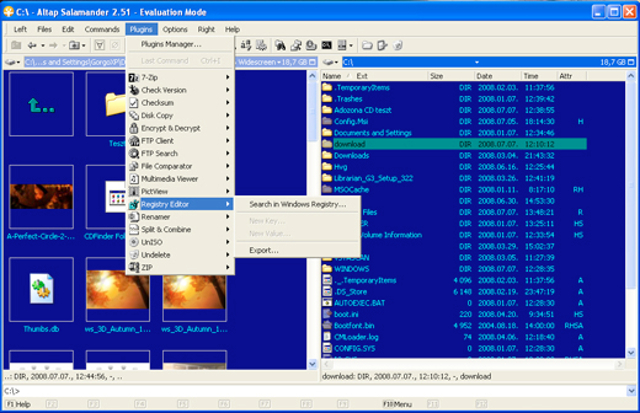
Ez a program is képes titkosítani, szeletelni és összefűzni fájlokat, van benne FTP kliens, kezeli a tömörített fájlokat (tömörítésnél itt is a legtöbb esetben külső szoftvert használ a háttérben, így például a RAR esetében, de a kicsomagolást ő is megoldja magában), sőt, a mezőnyben egyedüliként Undelete funkció is van benne, hogy régebben törölt állományainkat visszahozhassuk az életbe (ha ez még lehetséges). A legtöbb funkciót beépülő modulokkal oldja meg a program, de ezeket kapjuk vele, így külön telepíteni nem szükséges. Itt is van mindenféle lehetőség a fájlok böngészésére a részletes listától a thumbnail nézetig, s természetesen a munkakörnyezet is testre szabható (egy mozdulattal válthatunk például színösszeállítást).
Érdekesség, hogy a program a képernyőképek készítéséhez is kínál segítséget, s olyan nyalánkságokra is képes, mint az ISO, BIN, NRG lemezképek tartalmának kezelése.
Itt is van lehetőségünk a könyvtárak összehasonlítására és az NTFS jellemzők kezelésére.
Egyetlen szépséghibája, hogy kilépéskor minden beállítást elment a Registrybe, ami azon kívül, hogy kissé terheli a Windows rendszeradatbázisát, még lassítja is kicsit a kilépést.
A programot 37 dollárért vásárolhatjuk meg, de előtte lehetőség van a próbaverzió tesztelésére is.
Letöltés
Directory Opus (Shareware)
A Directory Opus régi motoros a fájlkezelők világában. Jól bevált és könnyen használható, utóbbi már csak azért is, mert tud magyarul.
Első indításakor egy varázsló vezet minket végig a kezdeti konfigurációs lépéseken, például hogy szeretnénk-e teljesen lecserélni a Windows Intézőjét a programra (vagyis még a Sajátgép megnyitásakor is rögtön az Opus ugrik be). Ugyanezt a kérdést FTP kliensként is felteszi, minthogy akként is képes működni (SFTP is), és persze a tömörített fájlok őreként vagy alapértelmezett képnézegetőként is beállíthatjuk, ha akarjuk. Ha ezen túljutunk, a program leül a Tálcára az óra mellé, és várja, hogy használatba vegyük.
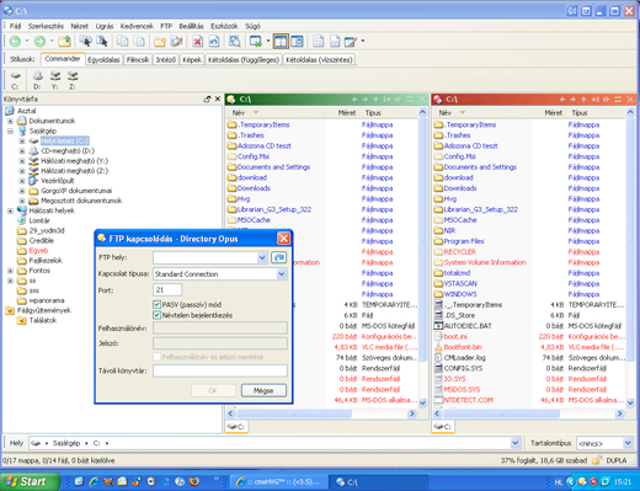
A Directory Opus felépítése egyetlen mozdulattal megváltoztatható. Hétféle felépítésben képes dolgozni, többek között utánozza az Intézőt vagy a Norton Commandert, de van külön képnézegető módja és ha kellően nagy a monitorunk képfelbontása, vegyíthetjük is mindezt, hogy elférjünk a képernyőn. Használata elsősorban egérrel kényelmes (bár szinte mindenhez rendelhetünk gyorsbillentyűt is), szemben a Total Commanderrel és a Salamanderrel, amelyek leginkább billentyűzetről használva tudják gyorsítani a munkát.
A program funkcióira nem lehet panaszunk. Érdekessége, hogy van beépített képkonvertálója, amelynek a segítségével több fájlt is átméretezhetünk, elforgathatunk egyszerre, és persze elmenthetjük őket JPG, PNG, GIF vagy BMP formátumban. Itt is darabolhatunk és egyesíthetünk állományokat, és csoportos átnevezésre is van lehetőségünk, ráadásul a mappák összehasonlíthatók és szinkronizálhatók.
A fájlok szűrése és keresése nagyon kényelmes a Directory Opusszal, s mivel a felületében is remekül illeszkedik a windowsos környezethez, ez az egyik legjobb alternatíva, ha le szeretnénk váltani az Intézőt valami jobbra. Van belőle 32 és 64 bites változat is.
Az ára meglehetősen borsos, 85 dollárt kell leszurkolnunk érte, de van belőle próbaverzió is, hogy ne vegyünk zsákbamacskát.
Letöltés
EF Commander (Shareware)
Az EF Commander szintén sokat tud, és honosított felülettel igyekszik belopni magát a felhasználók szívébe. Ez részben sikerül is neki, de sajnos egy-két dolog a magyar változatban angol maradt, ráadásul az EF Commander az eddigiek közül talán a legrondább fájlkezelő.
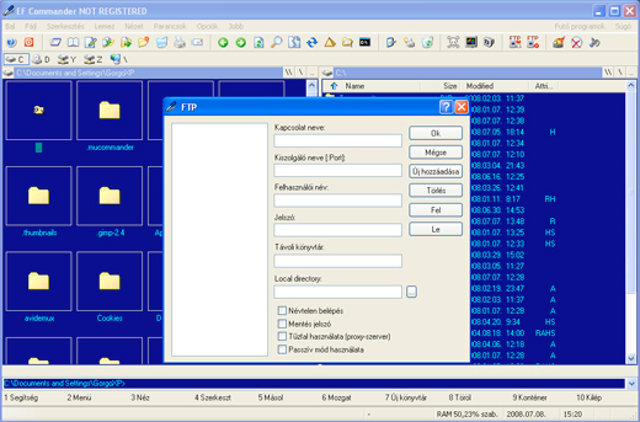
Persze nem minden a külső, s a program tudására igazán nem lehet panaszunk. Darabol, összeilleszt, titkosít és kicsomagol fájlokat mindenféle extra nélkül, emellett csoportos átnevezést és CRC ellenőrzést is kínál.
Összehasonlít és szinkronizál mappákat, működik FTP kliensként, sőt, képes egy mozdulattal bezárni futó alkalmazásokat is, ha kell. A kétpaneles felépítésben természetesen itt is találunk különféle (többek között thumbnail) nézeteket, és persze itt is variálhatjuk a színeket nekünk tetszőre. Ha Nero is van a gépünkön, akár közvetlenül az EF Commanderből is kiírhatunk fájlokat CD-re vagy DVD-re.
Sajnos a trial változat, amellett, hogy folyton felugró ablakkal zaklatja az egyszeri felhasználót (ötpercenként el kell fogadnunk a licenc szerződést), még korlátozásokat is rejt. Viszont a teljes változat csak 25 dollárba kerül, ami azért barátságos árnak mondható.
Letöltés
Free Commander (Ingyenes)
Azt gondolhatnánk, hogy ezek után egy ingyenes megoldás már használhatatlan lesz az eddigiekhez képest, de a Free Commander szerencsére erre igyekszik rácáfolni. Szinte mindent tud, amit a nagyok, egyedül az FTP kliens és a fájltitkosítás maradt ki belőle.
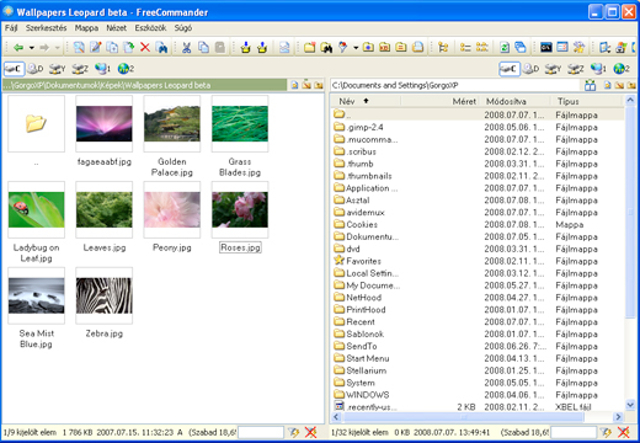
Cserébe viszont van MD5 ellenőrzés és képes a fájlok végleges, visszaállíthatatlan törlésére is. A tömörített fájlok kezelése, a csoportos átnevezés, darabolás és keresés itt is a rendelkezésünkre áll. Érdekessége, hogy könnyen elérhetjük belőle a Vezérlőpult alkalmazásait, illetve van beépített képernyőkép-készítő funkciója is.
Letöltés
Ha csak azért keresünk fájlkezelőket, hogy a tömörített fájlokkal tudjunk kényelmesebben „elbánni”, érdemes átnézni korábbi cikkünket, amelyben több megoldást is ajánlunk a tömörített fájlok kényelmes és hatékony kezeléséhez Windows alatt.
Többplatformos megoldás: muCommander (Ingyenes)
A muCommander elsősorban azért érdekes, mert több platformon is futtatható, így Windowson, Linuxon és OS X-en egyaránt használhatjuk. Minthogy Java alapú, kicsit lassúcska, és sajnos nem is túl nagy tudású alkalmazás, csak az alapfunkciókat tartalmazza. Cserébe viszont teljesen ingyenes kétablakos fájlkezelőként funkcionál, így ha valakinek ez kényelmet jelent a rendszerek saját fájlkezelőivel szemben, akkor már megéri feltenni.
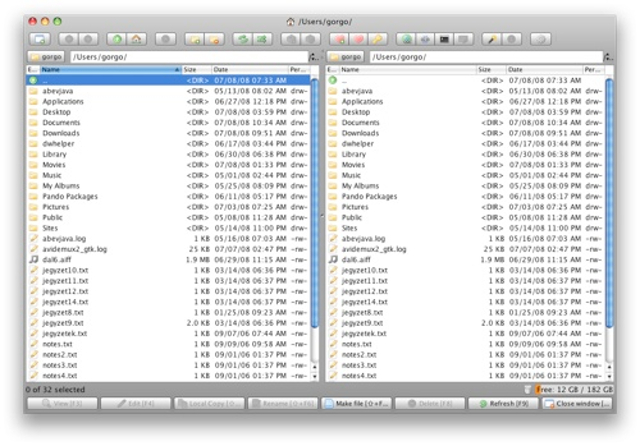
Az egyetlen igazi érdekessége, hogy olyan FTP klienst tartalmaz, amely SFTP szerverekhez is képes csatlakozni. OS X alatt pedig jó szolgálatot tehet, hogy egyetlen mozdulattal tudjuk benne megjeleníteni és eltüntetni a rejtett fájlokat és mappákat. Még egy pozitívum: magyar menüvel is használhatjuk!
Letöltés
A legjobb fájlkezelő OS X-re: Forklift (Shareware)
Eredetileg több OS X-es fájlkezelőt is szerettünk volna itt bemutatni, de végül olyan toronymagasan kiemelkedik a tömegből ez az alkalmazás, hogy inkább ennél maradtunk. Akinek ingyenes megoldás kell, annak ott a muCommander, aki viszont hajlandó 30 dollárt fizetni azért, hogy teljes kényelemben dolgozhasson fájlokkal és mappákkal OS X alatt, az ennél jobbat úgysem talál. Meg persze lehet ebben némi elfogultság is, hiszen a fejlesztők bizony magyarok.
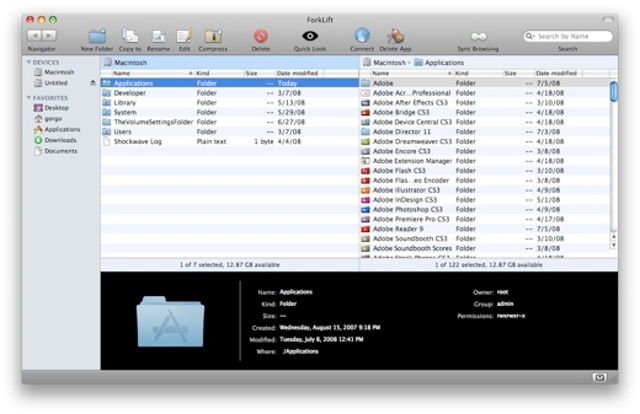
A Forklift olyan, mint egy kétpaneles móddal kiegészített Finder. Elérünk belőle mindent, amit az OS X saját fájlkezelőjéből (így például a Quick Lookot is Leopard alatt), de az áttekinthetőbb és kényelmesebb felület mellett olyan további pluszokat is kapunk, mint a csoportos átnevezés, fájldarabolás és -összefésülés, FTP, SFTP és Amazon S3 kliens és persze a rejtett állományok és mappák mutatása. De elérhetjük vele az iDisk és Bluetooth eszközök állományait is. Találunk még egy remekül használható alkalmazás-eltávolítót is, amely előkutatja a gépről az éppen törölni kívánt program szétszórt részeit.
A gyorsbillentyűket tetszés szerint átvariálhatjuk és a fájlok megnyitásához is hozzárendelhetünk alapértelmezett alkalmazást, ha szükség van rá. Mielőtt megvásárolnánk, kipróbálhatunk egy 15 napos próbaverziót.
Letöltés


 Ajándékozz éves hvg360 előfizetést!
Ajándékozz éves hvg360 előfizetést!